Maršrutizatorius „Zyxel Keenetic“ kaip „Wi-Fi“ imtuvas kompiuteriui ar televizoriui

- 2493
- 109
- Raul Becker
Maršrutizatorius „Zyxel Keenetic“ kaip „Wi-Fi“ imtuvas kompiuteriui ar televizoriui
Jei turite nejudantį kompiuterį ar televizorių, kuriame nėra įmontuoto „Wi-Fi“ imtuvo, tada „Zyxel Keenetic“ maršrutizatorius gali būti tokio imtuvo vaidmenyje. Šiame straipsnyje parodysiu, kaip sukonfigūruoti „Zyxel Keenetic“ kaip adapterio belaidį internetą.
Jei beveik visi nešiojamieji kompiuteriai turi įmontuotus „Wi-Fi“ adapterius, tada stacionariuose kompiuteriuose jie paprastai neturi. Tai reiškia, kad norint prijungti įprastą kompiuterį prie interneto per „Wi-Fi“, turite naudoti specialų imtuvą, prijungtą prie USB arba PCI jungties. Lygiai ta pati istorija su televizoriais, palaikanti intelektualią TV funkciją. Ne visi televizoriai turi įmontuotus „Wi-Fi“ imtuvus, ir jie yra prijungti prie interneto per tinklo kabelį (yra LAN jungtis), taip pat naudojant specialų, korporacinį, išorinį imtuvą. Kurie paprastai yra labai brangūs.
Todėl abiem atvejais įprastas maršrutizatorius „Zyxel Keenetic“ gali veikti kaip imtuvas. Jis paims internetą iš jūsų „Wi-Fi“ maršrutizatoriaus ir perkels jį į kabelį į kompiuterį, televizorių ar kitą įrenginį. Tuo pačiu metu „Zyxel“, veikiantis adapterio režime. Čia eskizavau nedidelę schemą (manau, kad ji bus suprantama).

Neseniai rašiau apie kitą „Zyxel“ maršrutizatoriaus veikimo režimą - „stiprintuvas“. Šiuo režimu jis tiesiog sustiprina jūsų „Wi-Fi“ tinklą, veikdamas kaip repitorius. Internetas, beje, taip pat platina.
Dabar aš jums viską pademonstruosiu savo pavyzdžiu: maršrutizatoriaus „Zyxel Keenetic Start“ ir „LG TV“, kuri neturi galimybės prisijungti prie interneto per „Wi-Fi“. Žinoma, savo namuose turiu savo „Wi-Fi“ tinklą.
„Zyxel Keenetic“ nustatymas kaip „Wi-Fi“ adapteris
Jei turite „Keenetis Lite III“ modelį, tuomet turite įjungti „adapterio“ režimą per jungiklį ant paties maršrutizatoriaus. Jei turite kitokį modelį, tada galite suaktyvinti šį režimą naudodami „Nustatymai“.
Mes einame į maršrutizatoriaus valdymo skydelį (galite žiūrėti šią instrukciją) ir einame į skirtuką Sistema - Režimas.
Jei savo nustatymuose nėra skirtuko Režimas, Pabandys atnaujinti programinę -aparatinę įrangą. Taip pat galite pabandyti prijungti komponentą Adapterio režimas Skirtuke Komponentai (arba atnaujinimai - ir mygtukas rodo komponentus).
Skirtuke režimas turi būti dedamas šalia „Wi-Fi“ tinklo adapteris sujungia eterneto įrenginius. Ir paspauskite mygtuką Kreiptis.
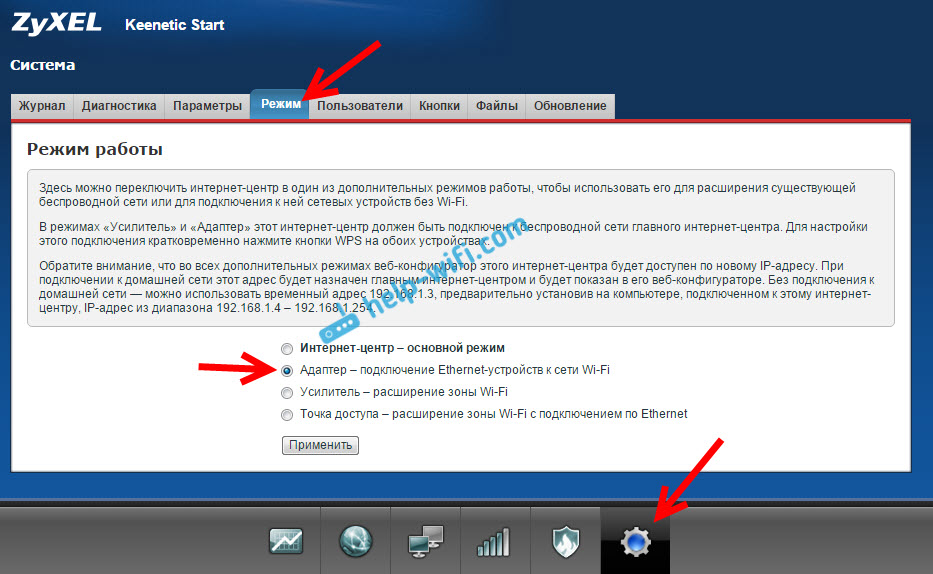
Norėdami iš naujo paleisti maršrutizatorių, spustelėkite mygtuką Dabar (naujame lange). Mes laukiame, kol maršrutizatorius paleis iš naujo.
Įjungus veikimo režimą „adapteris“, maršrutizatoriaus nustatymai 192 m.168.1.1 nebus galima įsigyti.
Jie sukūrė viską, dabar turime užmegzti ryšį tarp mūsų maršrutizatoriaus „Zyxel“ ir pagrindinio maršrutizatoriaus „Wi-Fi“ tinklo. Tai daroma labai paprastai, kaip ir nustatant šį maršrutizatorių Repier režimu.
Tuo pačiu metu turite paspausti abiejų maršrutizatorių mygtuką WPS (Bevielis internetas). Paspaudžiau mygtuką „Wi-Fi“ ant savo „Zyxel Keenetic“ pradžios (aktyviai prasidės galios indikatorius):

Tada jis paspaudė WPS mygtuką pagrindiniame maršrutizatoriuje (galios indikatorius arba „Wi-Fi“ taip pat pradės aktyviai mirksėti):

Mes šiek tiek laukiame, kol mūsų adapteris prisijungs prie „Wi-Fi“ tinklo. Kai viskas veikia, „Zyxel“ maršrutizatorius turėtų apšviesti interneto indikatorių, bus prarasta „Wi-Fi“ tinklas, o internetas jau veiks.
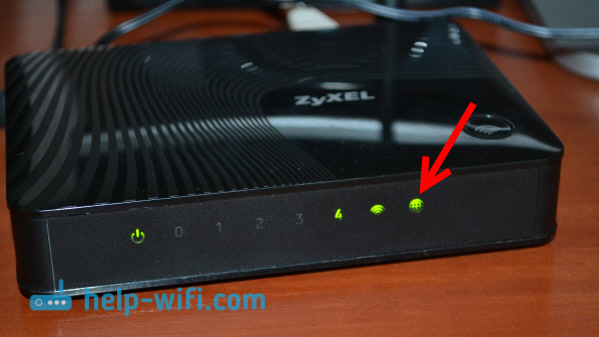
Jei išjungsite mūsų „adapterį“ ir dar kartą įjungiate, jis automatiškai prisijungs prie „Wi-Fi“ ir vėl platins internetą per laidą. Jei pakeisite slaptažodį arba savo „Wi-Fi“ tinklo pavadinimą, turėsite iš naujo nustatyti ryšį, paspausdami WPS klavišus abiejuose įrenginiuose.
Prijunkite įrenginius per laidą prie „Zyxel“ maršrutizatoriaus „adapterio“ režime
Paprastai maršrutizatoriuje yra 4 LAN jungtis. Galite prijungti 4 interneto įrenginius. Pavyzdžiui, aš įdiegiau maršrutizatorių šalia televizoriaus ir prijungiau jį naudodamas kabelį, kuris yra pridedamas. Tai pasirodė tokia televizoriaus technika. Beje, internetas televizoriuje turėtų veikti iškart po prisijungimo prie „Zyxel“. Svarbu, kad toje vietoje būtų jūsų „Wi-Fi“ tinklo danga, kitaip adapteris negalės prisijungti prie tinklo, gerai, internetas neveiks.

Galite prijungti nejudantį kompiuterį tuo pačiu būdu:

Tokiu būdu galite prisijungti prie interneto per „Wi-Fi“ bet kurį įrenginį, kuriame nėra „Wi-Fi“ imtuvo, tačiau yra LAN jungtis.
Grąžinkite maršrutizatorių į įprastą veikimą ir įveskite valdymo pultą
Kaip aš rašiau aukščiau, prisijungimas prie „Zyxel Keenetic“ ir įgyja 192 naršyklėje.168.1.1 Negalite eiti į „Nustatymų“ puslapį. Viskas, nes IP adresas išleidžia pagrindinį maršrutizatorių. Norėdami tai sužinoti, turite pereiti į maršrutizatoriaus nustatymus į „Wi-Fi“ tinklą, kurio maršrutizatorius yra prijungtas, ir klientų sąraše pamatyti IP adresą, kuris skiriamas „Zyxel“ maršrutizatoriui (kuris adapteris).
Šiuo adresu jau galite pereiti į nustatymus. Tiesa, aš nematau jokio poreikio ten vykti. Išskyrus grąžinti maršrutizatorių į įprastą veikimą. Tai galima padaryti nustatymuose, skirtuke Sistema - Režimas. Veiklos režimo pasirinkimas Interneto centras - pagrindinis režimas Ir paspausdami mygtuką Kreiptis.
Tačiau yra dar vienas būdas išjungti „adapterio“ režimą. Nustatymus galite mesti į gamyklą. Po to nustatymai bus prieinami 192.168.1.1. O maršrutizatorius veiks standartiniame režimo „Internet“ centre.
Tai visa instrukcija. Tiesą sakant, tai gali būti labai dažnai naudinga. Kodėl reikia ištraukti tinklo laidą per visą namą, kad prijungtumėte kompiuterį prie interneto. Arba kodėl pirkti brangius adapterius (ypač televizoriams), jei galite naudoti įprastą maršrutizatorių, kuris daugelis tiesiog slypi tuščiąja eiga.
- « Kliento režimas (belaidis tiltas) maršrutizatoriuje „Zyxel Keenetic“. Ryšys su „Wi-Fi“ teikėju (WISP)
- D-Link Kaip įdėti slaptažodį į „Wi-Fi“ tinklą? »

